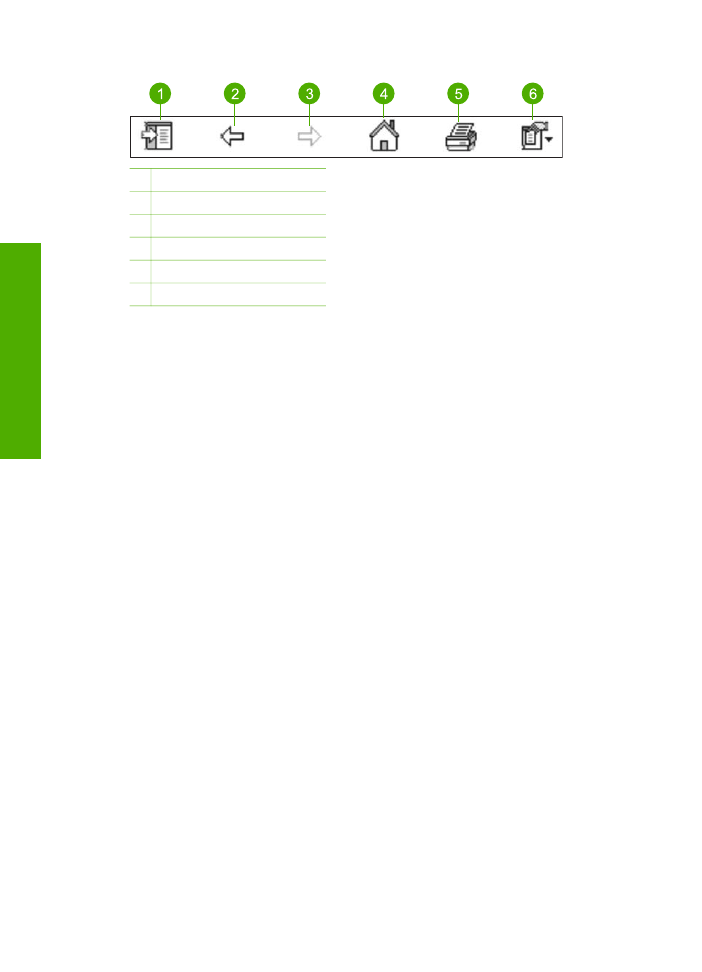
การใช Help (วิธีใช) บนระบบ Mac
สวนนี้จะอธิบายถึงวิธีการเขาถึง Help (วิธีใช) บนหนาจอดวยระบบ Mac และ
จะอธิบายวิธีการนาวิเกตและคนหาระบบ Help (วิธีใช) เพื่อคนหาขอมูลที่ ตอง
การ
วิธีการเขาถึง
HP Image Zone Help (
วิธีใช HP Image Zone)
ดวย
ระบบ Mac
➔
บนเมนู
Help
(วิธีใช) ใน
HP Image Zone
ใหเลือก
HP Image
Zone Help (
วิธีใช HP Image Zone)
สําหรับขอมูลเกี่ยวกับการเขาสูซอฟตแวร
HP Image Zone
โปรดดู
ใช
ซอฟตแวร HP Image Zone
บท
2
20
HP Officejet 5600 All-in-One series
ค
นห
าข
อม
ูลเ
พ
ิ่มเ
ต
ิม
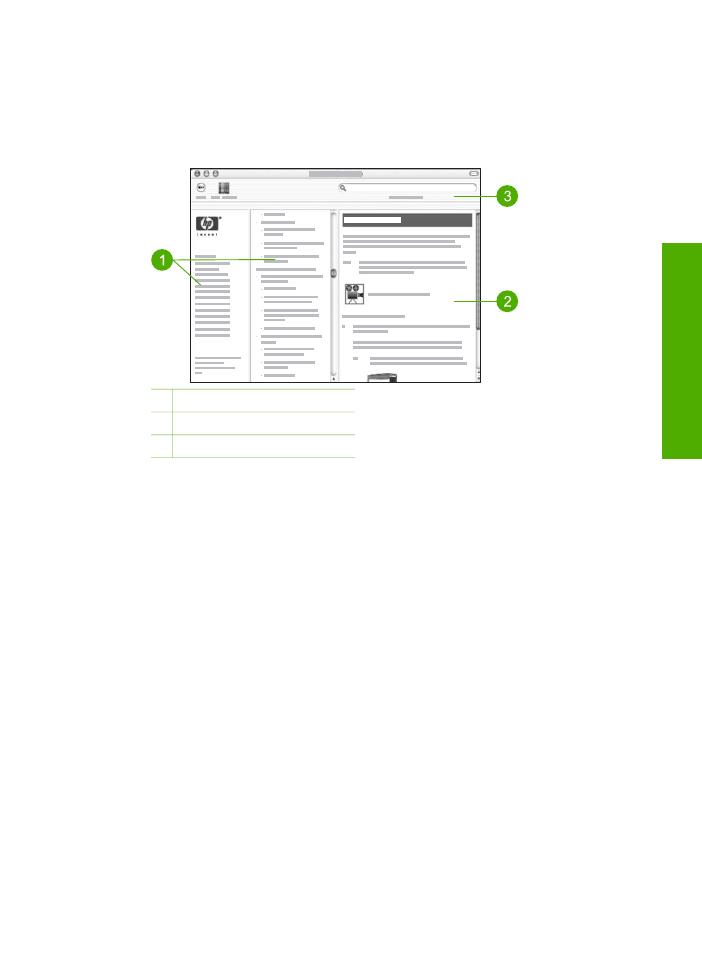
หนาตาง
HP Image Zone Help (
วิธีใช HP Image Zone)
จะ
ปรากฏขึ้น แผนภาพตอไปนี้จะเนนคุณลักษณะเพื่อชวยทานในการหา
ขอมูลใน Help (วิธีใช)
1 หนาตางการนาวิเกต
2 สวนแสดงผล
3 แถบเครื่องมือ Help (วิธีใช)
หนาตางการนาวิเกต
หนาตาง
HP Image Zone Help (
วิธีใช HP Image Zone)
(วิธีใช) จะ
เปดขึ้นใน Help Viewer (ตัวเรียกดูวิธีใช) โดยจะแบงหนาตางออกเปนสาม
หนาตาง หนาตางทางซายและตรงกลางจะใหทานไปยังหัวขอตางๆ ใน Help
(วิธีใช) (หนาตางทางขวาประกอบดวยสวนแสดงผล ตามที่อธิบายไวในสวนถัด
ไป)
●
หนาตางดานซายประกอบดวยหัวขอทั้งหมดใน Help (วิธีใช)
–
หากตองการขอมูลเกี่ยวกับหนาที่และคุณลักษณะที่สามารถเรียกใช
งานบนแผงควบคุมของ HP All-in-One ใหคลิก
5600 series
Help (
วิธีใช 5600 series)
–
หากตองการทราบวิธีการแกไขปญหาเบื้องตนในการใช HP All-in-
One ใหคลิก
5600 series Troubleshooting (
การแกไขปญหา
เบื้องตน 5600 series)
–
สวนอื่นๆ ที่แสดงอยูจะมีขอมูลเกี่ยวกับการใชซอฟตแวร
HP Image Zone
เพื่อใหงานของทานบน HP All-in-One เสร็จ
สมบูรณ
●
หนาตางตรงกลางจะแสดงขอมูลแบบไลจากดานบนลงลางของหัวขอที่เลือก
ไวทางหนาตางดานซาย ซึ่งคลายกับตารางสารบัญของหนังสือ ซึ่งจะเปน